Лабораторная работа 15. Приемы создания и оформления презентаций
Изучив данную тему, вы научитесь:
- Создавать в слайде объект - диаграмма, редактировать и форматировать ее;
- Создавать в слайде объект – таблица, редактировать и форматировать ее;
- Размещать объекты таблица и диаграмма на слайде;
- Изменять фон слайдов, не используя шаблон (дизайн-макет) оформления.
Упражнение:Демонстрация слайд-фильма и присвоение эффектов анимации объектов и переходов слайдов.
В качестве темы первой презентации возьмем электронную иллюстрацию выступления, касающегося структуры построения курса лекций по изучению Microsoft Office.
Этот процесс подготовки презентации придется разбить на два этапа:
1. непосредственная разработка презентации, т. е. оформление каждого слайда;
- демонстрация, т. е. процесс показа готовых слайдов, который может сопровождаться пояснениями лектора, некоторыми графическими пометками по ходу демонстрации.
1.Откройте созданный вами ранее файл (PP_Иванов)
2.Демонстрация:
Упражнение:Создание слайда с диаграммой
Задание:
Создайте слайд, содержащий организационную диаграмму по процентному соотношению распределения финансов по отделам (Указать название отдела и процент выделенных средств).
Технология выполнения упражнения:
1. Создайте новый файл MS Powr Point 2003. Данный файл будет содержать всего 3 слайда: Титульный, слайд с таблицей и слайд с диаграммой.
2. Добавьте новый слайд, выбрав макет Заголовок и диаграмма. Введите в блок Заголовок слайда - Экономические показатели. В области диаграммы дважды щелкните левой кнопкой мыши. На слайде отобразиться диаграмма, и отдельно появится окно Таблица данных.Эту таблицу надо заполнить своими данными,которые указаны на рисунке 1.

3. По мере заполнения своей информацией Таблицы данныхдиаграмма будет изменяться.
4. Закройте окно с таблицей данных, воспользовавшись кнопкой Закрытьв правом верхнем углу. Ваша диаграмма будет выглядеть так, как показано на рисунке 2.
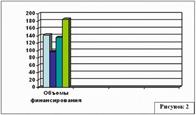

Справа от столбцов диаграммы пустое место. Это произошло от того, что данные в столбцах B, C, D – были стерты. Отредактируем таблицу данных. На панели инструментов Стандартная есть кнопка Режим таблицы, щелкните ее. Обратите внимание на столбцы B, C, D – их заголовки выпуклые, т.к. в них введены данные, если вы их сотрете, то заголовки столбцов все равно останутся выпуклыми, т.е. данные в ячейках есть, но они нулевые. Щелкните правой кнопкой мыши по заголовкам столбцов B, C, D – и выберите режим удалить или вырезать, посмотрите, что у вас получилось (рисунок 3).
Для редактирования элементов построенной диаграммы щелкайте по ним правой кнопкой мыши и выбирайте команды из контекстного меню. Самостоятельно поменяйте цвета столбцов данных, цвет стенок диаграммы и расположение легенды.
Задание для самостоятельной работы:
Самостоятельно создайте титульный слайд, содержащий Название в заголовке - Распределение финансов. А в подзаголовке введите текст: "Автор: и ваше Ф.И." Разместите слайд перед слайдом с диаграммой, т.е. на первое место.
Поменять местами слайды можно, используя команду Вид - Сортировщик слайдов, либо на панели Структура слайдов (находится слева), захватив слайд перенести его на нужное место.
